Як зменшити гучність у Zoom, Google Meet і Microsoft Teams

Програми для відеодзвінків стали найважливішою частиною віддаленої роботи та навчання. Досліджуйте, як зменшити гучність у Zoom, Google Meet та Microsoft Teams.
QR-коди набули популярності, оскільки вони на крок попереду штрих-коди, які використовувалися лише в супермаркетах та інших магазинах. Крім того, QR-коди можуть розкривати більше інформації, ніж штрих-код, і навіть використовуватимуться для обміну веб-сторінками з іншими. Сканування QR-коду може відкрити певний веб-сайт на вашому смартфоні Android. Ці зображення відомі як QR-код URL і їх можна легко створити у вашому браузері Chrome, змінивши налаштування, пов’язані з позначками Chrome.
Як створити QR-код URL-адреси у браузері Google Chrome за допомогою позначок Chrome?
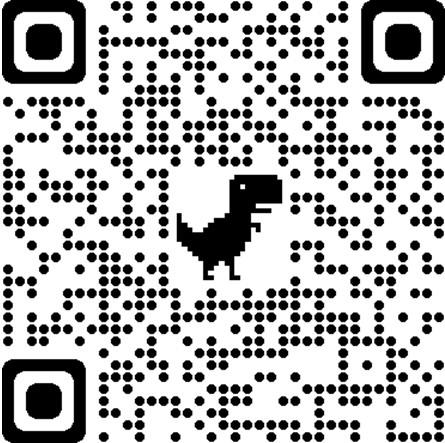
Браузер Google Chrome складається з безлічі функцій, деякі з яких не відомі багатьом. Одним із них є можливість генерувати QR-коди для веб-сторінки. Однак ця функція доступна не всім користувачам Chrome, її потрібно активувати, змінивши налаштування позначки Chrome. Виконайте наведені нижче дії, щоб створити QR-код для веб-сторінок.
Крок 1 : запустіть браузер Google Chrome і відкрийте нову вкладку.
Крок 2 : у верхньому адресному рядку введіть chrome://flags і натисніть клавішу Enter на клавіатурі.
Крок 3 : введіть QR-код у вікні пошуку вгорі під адресним рядком.
Крок 4 : Ви автоматично побачите відповідні результати, які з’являться під вікном пошуку. Знайдіть параметр, позначений як « Увімкнути спільний доступ до сторінки за допомогою QR-коду» і клацніть прапорець біля нього, щоб вибрати Увімкнено зі спадного меню.
Крок 5 : закрийте цю вкладку та відкрийте будь-який веб-сайт на ваш вибір, і ви зможете побачити генератор QR-кодів у правій частині адресного рядка.
Крок 6 : Клацніть на адресному рядку та клацніть піктограму, яка нагадує чотири крихітні квадратики, обгорнуті прямокутними дужками. Коли ви наведете курсор миші на нього, ви побачите сповіщення, що інформує користувачів про створення QR-коду для цієї сторінки .
Крок 7 : Натисніть на піктограму з кроку вище, і на ньому відобразиться QR-код веб-сторінки, який можна завантажити, натиснувши кнопку Завантажити .
Після того, як ви завантажите QR-код, він завантажиться як файл зображення PNG, яким поділилися з іншими, як і будь-який інший файл зображення. Будь-хто може сканувати зображення, коли воно відкрите на вашому телефоні, щоб відкрити веб-сторінку за лічені секунди, не вводячи всю URL-адресу.
Читайте також: Як створити QR-код Google Maps для вашого бізнесу
Як створити QR-код URL-адреси у браузері Google Chrome за допомогою прапорів Chrome на телефоні Android?
Кроки створення QR-коду URL-адреси на пристроях Android майже схожі з деякими змінами. Ось кроки:
Крок 1. Відкрийте браузер Chrome на своєму смартфоні Android і в новій вкладці введіть chrome://flags.
Крок 2. У вікні пошуку введіть QR-код і виберіть Увімкнути серед параметрів, що розкриваються біля нього.
Крок 3 : Після того, як ви ввімкнули QR-код, вам доведеться натиснути кнопку Перезапуск у нижньому правому куті, щоб перезапустити браузер Chrome. (Не хвилюйтеся, ви не втратите жодної з відкритих вкладок.)
Крок 4 : відкрийте будь-яку URL-адресу, якою ви хочете поділитися, і торкніться адресного рядка, щоб переглянути значок «Поділитися».
Крок 5. Торкніться значка «Поділитися», а потім виберіть QR-код у відображених параметрах обміну, і ви побачите зображення QR-коду на екрані Android.
Крок 6. Ви можете дозволити будь-кому відсканувати цей QR-код зі свого пристрою, щоб відкрити ту саму веб-сторінку на своєму пристрої.
Примітка. Цей параметр також дозволяє сканувати будь-який QR-код, торкнувшись опції Сканувати на екрані вище.
Читайте також: генеруйте QR-коди для друку для ваших профілів у соціальних мережах
Останнє слово про те, як створити QR-код URL-адреси у браузері Google Chrome за допомогою прапорів Chrome?
Генератор QR-кодів Chrome – це корисна функція, яка безкоштовно доступна всім користувачам Chrome. Це було приховано, ймовірно, тому, що, хоча QR-коди є чудовою технологією, але ще не були по-справжньому популярними. Справжній потенціал QR-кодів ще не повністю використаний, і саме тоді генератори QR-кодів з’являться в браузері Chrome із невеликим оновленням.
Слідкуйте за нами в соціальних мережах – Facebook , Twitter , LinkedIn та YouTube . Для будь-яких запитів чи пропозицій, будь ласка, повідомте нас у розділі коментарів нижче. Ми будемо раді звернутися до вас із рішенням. Ми регулярно публікуємо поради та підказки, а також відповіді на поширені проблеми, пов’язані з технологіями.
Рекомендована література:
Топ-5 найкращих генераторів QR-кодів для Mac у 2021 році
Як відсканувати QR-код за допомогою iPad та iPhone?
10 найкращих безкоштовних програм для сканування штрих-кодів для Android | Зчитувачі QR-коду
Програми для відеодзвінків стали найважливішою частиною віддаленої роботи та навчання. Досліджуйте, як зменшити гучність у Zoom, Google Meet та Microsoft Teams.
Дізнайтеся, як налаштувати мобільну точку доступу в Windows 10. Цей посібник надає детальне пояснення процесу з урахуванням безпеки та ефективного використання.
Досліджуйте, як налаштувати налаштування конфіденційності в Windows 10 для забезпечення безпеки ваших персональних даних.
Дізнайтеся, як заборонити людям позначати вас у Facebook та захистити свою конфіденційність. Простий покроковий посібник для безпеки у соцмережах.
Пам’ятаєте часи, коли Bluetooth був проблемою? Тепер ви можете ефективно обмінюватися файлами через Windows 10 за допомогою Bluetooth. Дізнайтеся, як це зробити швидко і легко.
Ось посібник про те, як змінити тему, кольори та інші елементи в Windows 11, щоб створити чудовий робочий стіл.
Детальна інструкція про те, як завантажити Google Meet на ваш ПК, Mac або Chromebook для зручного використання.
Детальний огляд процесу налаштування VPN в Windows 10 для безпечного та анонімного Інтернет-серфінгу.
Ось як ви можете отримати максимальну віддачу від Microsoft Rewards для Windows, Xbox, Mobile, покупок і багато іншого.
Оскільки продуктивність і доступність бездротових периферійних пристроїв продовжують зростати, Bluetooth стає все більш поширеною функцією на ПК з Windows. Досліджуйте, як підключити та використовувати Bluetooth.








